Windows 10용 500번째 비디오 변환기로 좋아하는 비디오를 변환하십시오
오늘날 비디오 변환기(Video converters) 는 어디에나 있으며, 우리 중 많은 사람들이 스마트폰으로 정기적으로 비디오를 찍는 경향이 있기 때문에 이는 의미가 있습니다. 이제 비디오 변환이 필요한 시기가 올 것이며 여기에는 올바른 소프트웨어가 필요합니다. 오늘 우리는 비디오 파일을 원하는 것으로 변환하는 것을 주 목적으로 설계된 소프트웨어인 500th Video Converter 에 대해 조금 이야기할 것 입니다. 이제 500th Video Converter(Video Converter) 가 존재하는 모든 형식을 지원하지는 않지만 널리 사용되는 형식은 지원 한다는 점을 명심 하십시오.
따라서 이 도구는 주로 전문가가 아니라 가족 비디오를 변환하여 할머니나 할아버지에게 보여주고자 하는 평범한 Joe를 위한 것입니다. 큰 문제는 그렇다면 사람들이 이 소프트웨어의 단점에도 불구하고 이 소프트웨어를 사용해야 합니까? 네, 그렇습니다.
Windows PC 용 500번째 비디오 컨버터(Video Converter)
500th Video Converter 는 비디오 파일을 변환 및 굽고, 비디오 파일에서 오디오 트랙을 추출하고, 비디오를 미리 보고, 시각 효과를 적용하는 무료 비디오 변환 소프트웨어입니다. 우리는 이 도구가 단순하기 때문에 이 도구를 좋아하며 다른 사람들도 같은 느낌을 받을 것이라고 믿습니다. 우리는 더 잘 사용했고 그만큼은 확실하지만 기본 비디오 변환의 경우 500번째 비디오 변환기(Video Converter) 로 충분합니다.
1] 비디오 변환(1] Convert a video)
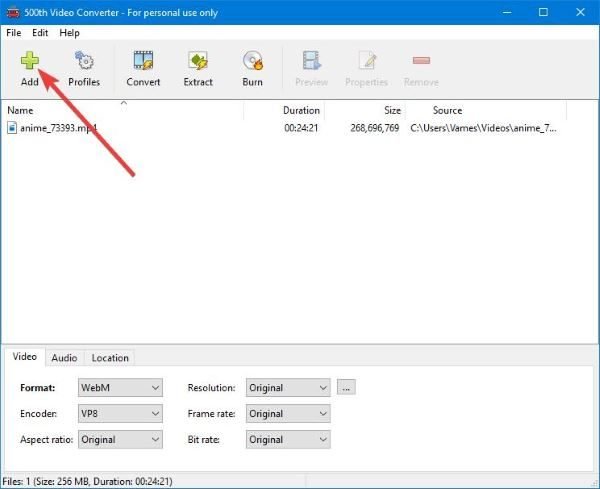
비디오를 변환할 때 취해야 할 첫 번째 단계는 매우 간단합니다. 추가(Add) 라고 표시된 큰 녹색 버튼을 클릭하기 만(Just) 하면 됩니다. 거기에서 변환하려는 비디오를 찾아 선택한 다음 추가(Add) 를 클릭 하거나 키보드에서 Enter 키를 누르십시오.
비디오가 추가되면 사용자는 전체 비디오의 파일 크기와 길이를 확인해야 합니다. 하단에 필요한 형식과 인코더를 선택하는 옵션이 표시됩니다. 사용자는 자신의 스타일에 맞게 화면 비율, 해상도 및 프레임 속도를 변경할 수도 있습니다.
자, 다음 단계는 비디오를 변환하는 것입니다. 변환(Convert) 버튼을 클릭하면 됩니다 . 완성된 제품이 끝날 폴더를 선택한 다음 Enter 키를 누릅니다.
그런 다음 변환 프로세스가 시작되므로 편안하게 앉아서 완료될 때까지 기다리십시오. 파일 크기가 크고 컴퓨터가 성능면에서 평균 이하인 경우 시간이 걸릴 수 있음을 명심하십시오 .(Bear)
2] 비디오에서 오디오 추출(2] Extract audio from video)

비디오 파일에서 오디오를 추출하는 것은 매우 쉽습니다. 추출이라고 표시된 버튼을 클릭 합니다. (Click)완성된 제품의 폴더를 선택하면 됩니다. 500번째 비디오 변환기 가 작동할 때까지 (Video Converter)기다리면(Just) 문제가 없습니다.
3] 디스크에 비디오 굽기(3] Burn video to disc)

비디오를 변환하고 오디오를 추출하는 것 외에도 비디오 콘텐츠를 DVD 또는 Blu-Ray 로 구울 수 있는 기능이 있습니다 . 선호하는 비디오를 추가하고 거기에서 Burn(Burn) 버튼을 누르십시오 .
새 창이 바로 나타나야 합니다. 비디오 이름을 입력한 다음 굽기(Burn) 버튼을 클릭하여 프로세스를 시작합니다.
다시 말하지만, 속도가 모두 크기, 컴퓨터 품질 및 디스크 속도에 따라 좌우되어서는 안 됩니다.
(Download)공식 웹사이트(official website) 에서 직접 도구를 다운로드 합니다 .
Related posts
Lightworks는 Windows 10의 완전한 video creation software입니다
Icecream PDF Converter : 무료 PDF conversion Windows 10 소프트웨어
Windows 10 PC 용 Icecream Media Converter
Windows 10을 위한 5가지 최고의 비디오 변환기 소프트웨어 앱
Watch 디지털 TV 및 Windows 10 ProgDVB Windows 10 듣기
SynWrite Editor : Free Text & Source Code Editor Windows 10
Windows 10에 FilelistCreator을 사용하여 Files and Folders 목록을 만듭니다
SnapTimer는 Windows 10의 무료 Countdown Timer software입니다
WinXCorners Q8881418에 Mac 스타일 Hot Corners를 추가합니다
설치 프로그램을 Windows 10에서 다른 드라이브로 이동하는 방법
Win Update Stop : Windows 10에서 Windows Updates 사용 안 함
Windows 10의 SoftPerfect Cache Relocator
촬영 : 무료 GIF Screen Recorder Windows 10
Reduce Windows 10에서 산만 함; Blackout computer screen의 일부!
Block AskAdmin를 사용하여 Windows 10에서 실행되는 프로그램
Windows 10 PC에 대한 Best TV Tuner software
Puran 유틸리티 : Windows 10 용 Freeware Optimization Suite
Indeep Notes는 Windows 10을위한 무료 및 휴대용 노트 앱을 찍을 수 있습니다
Q-Diris Windows 10의 Quad Explorer replacement 프리웨어
Windows 10에서 Text-to-Speech를 변환하는 방법
